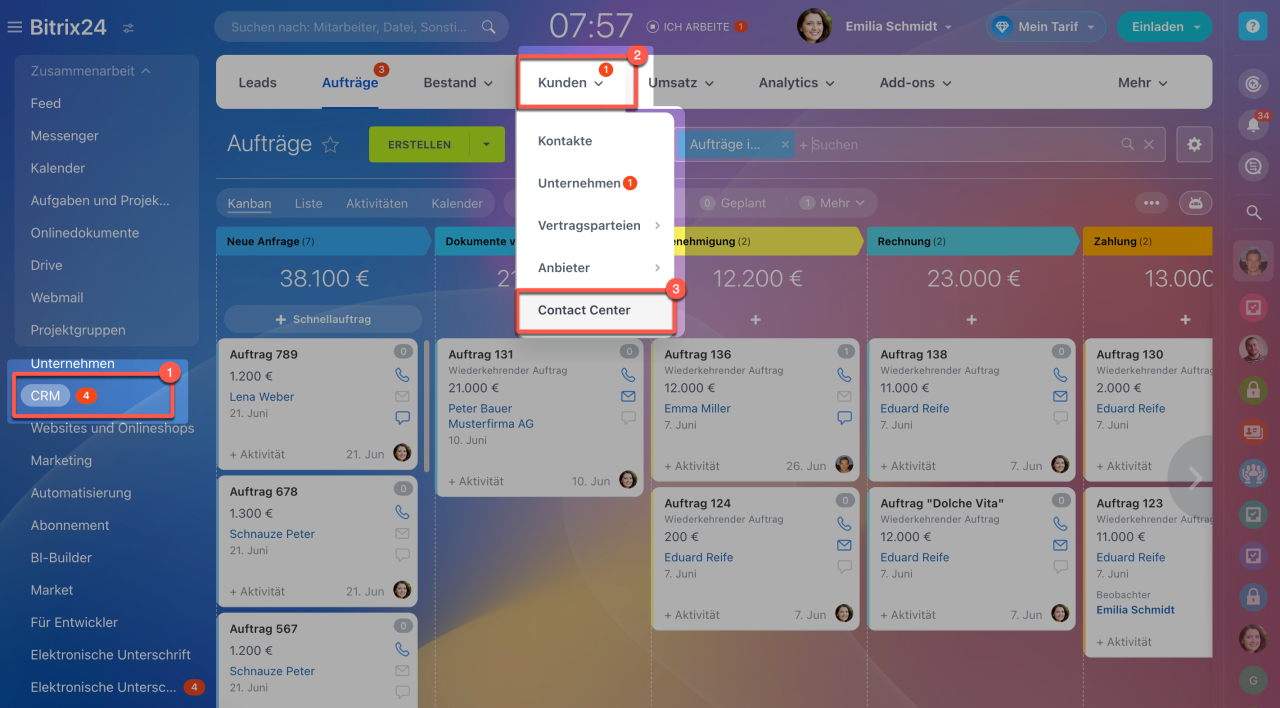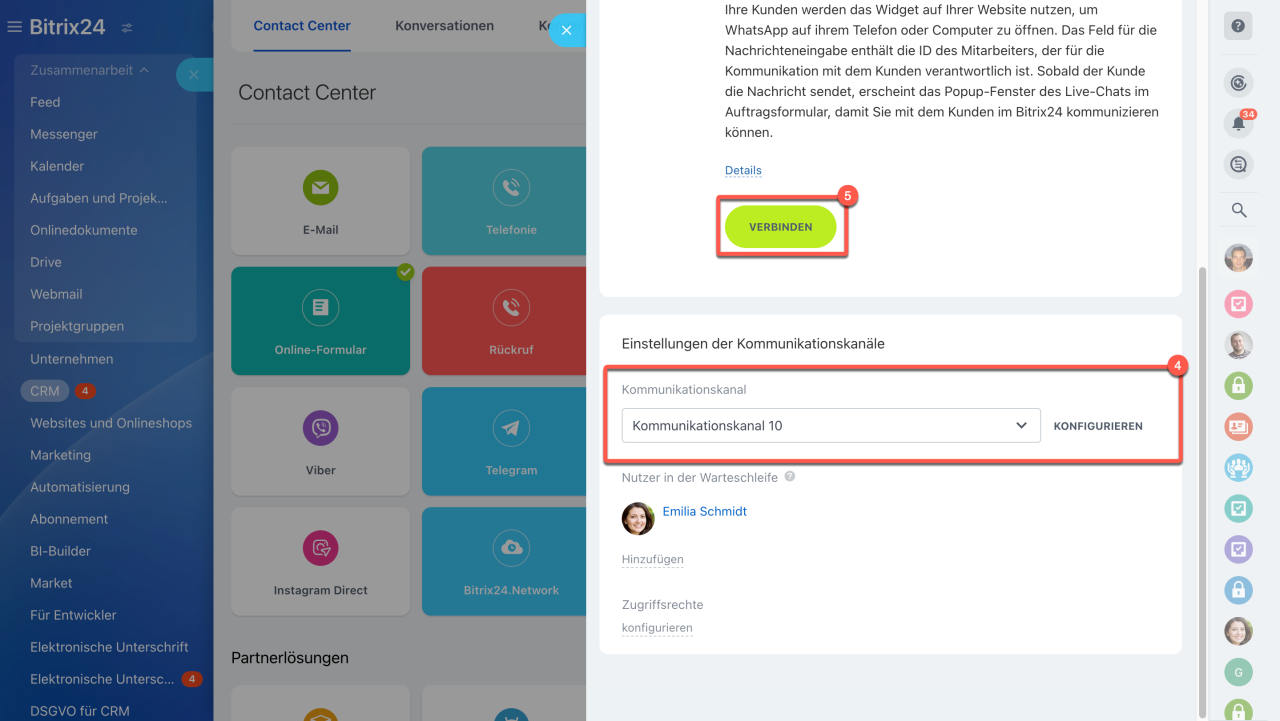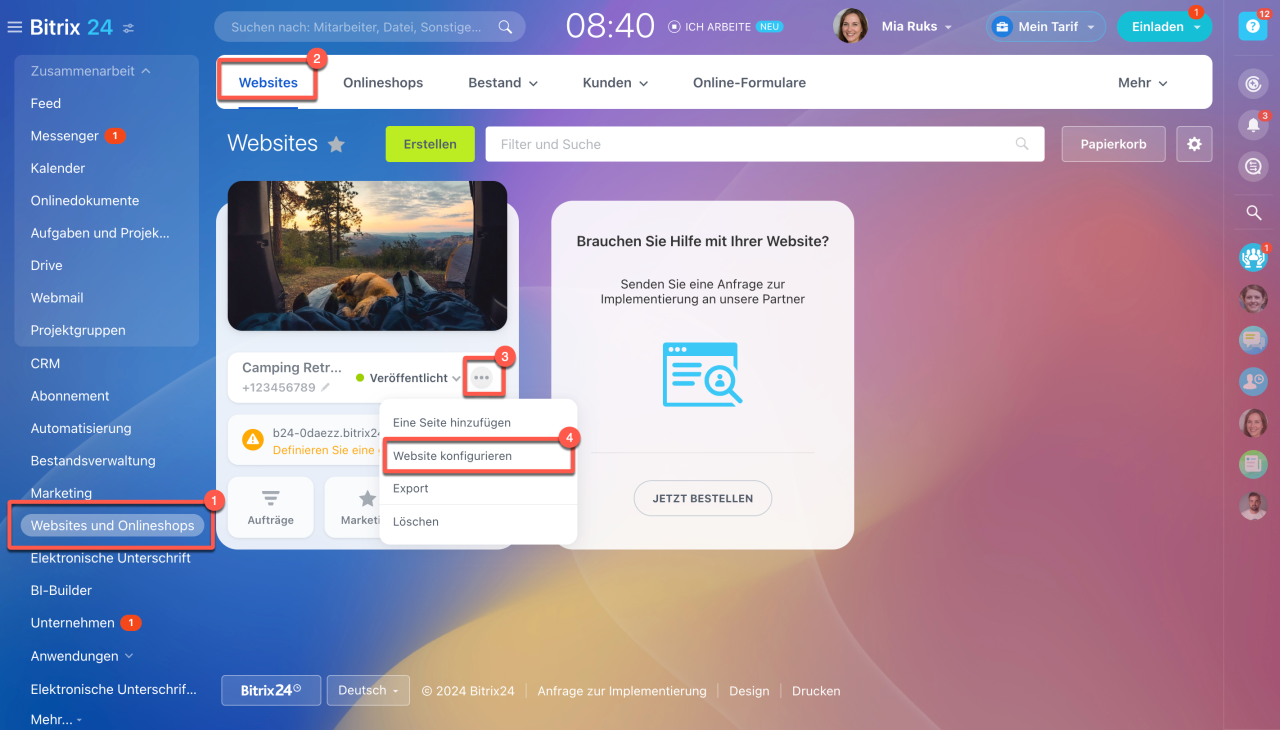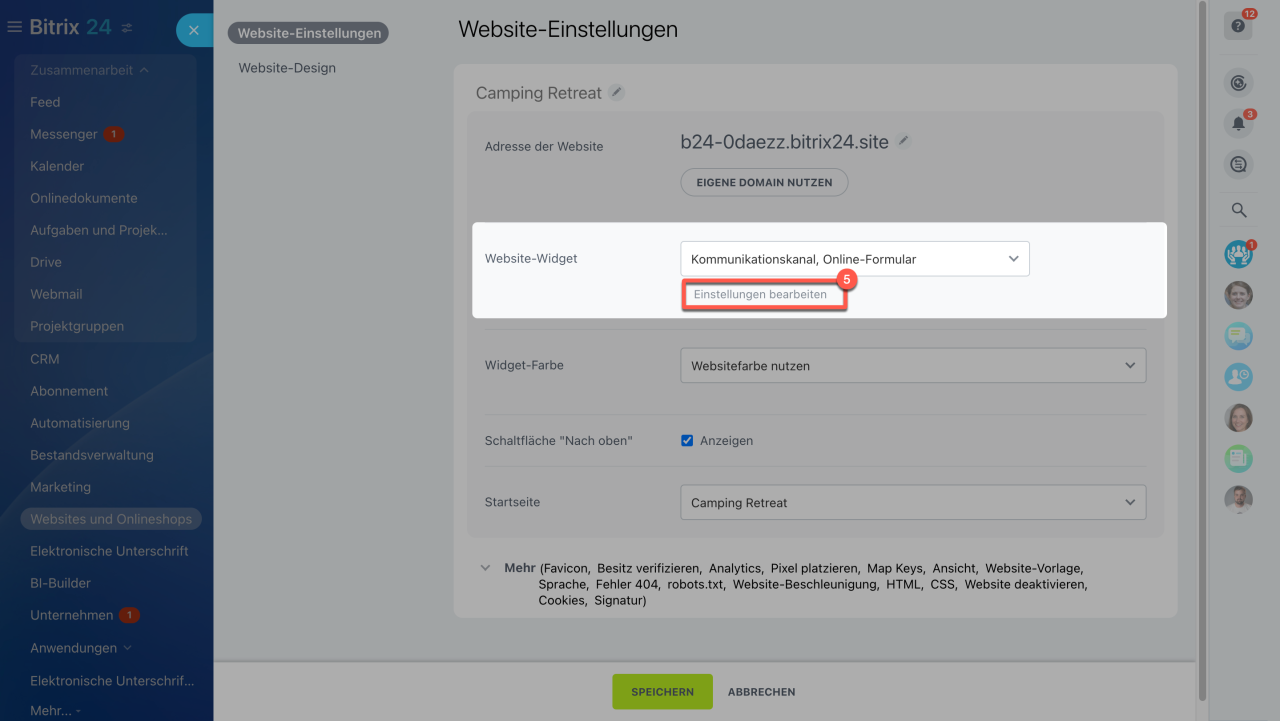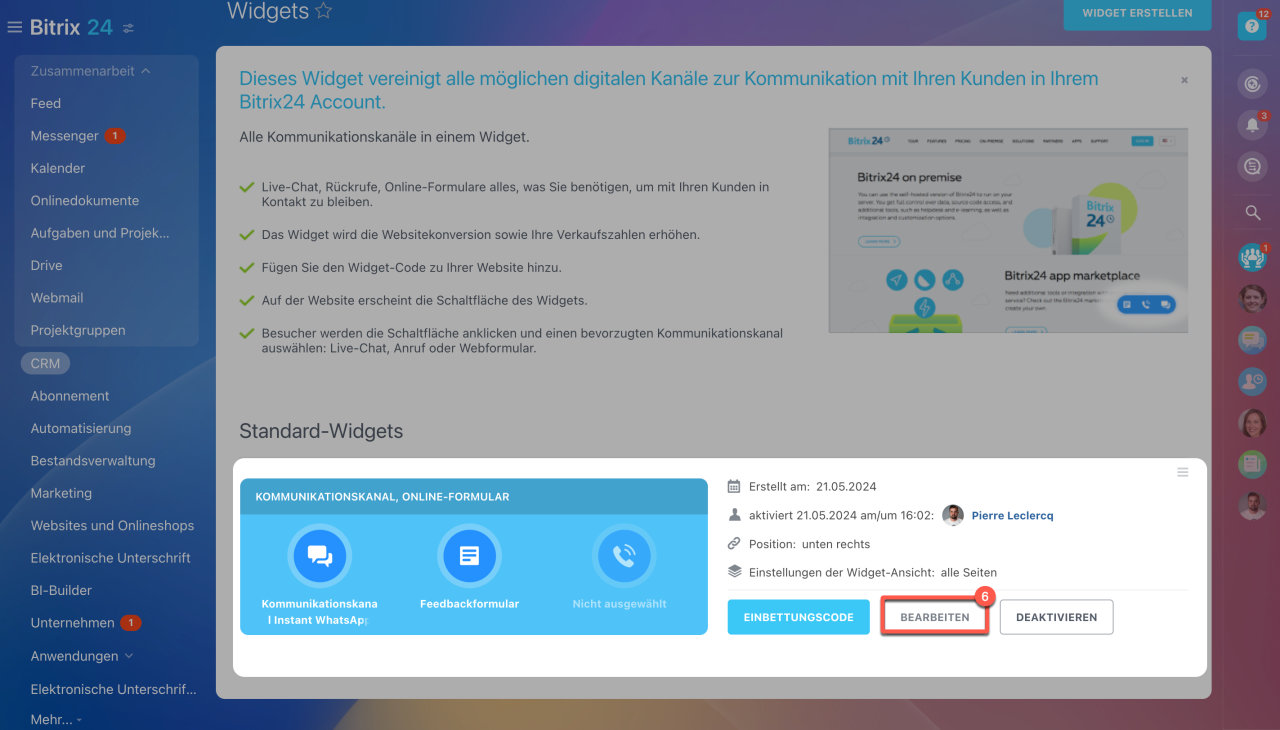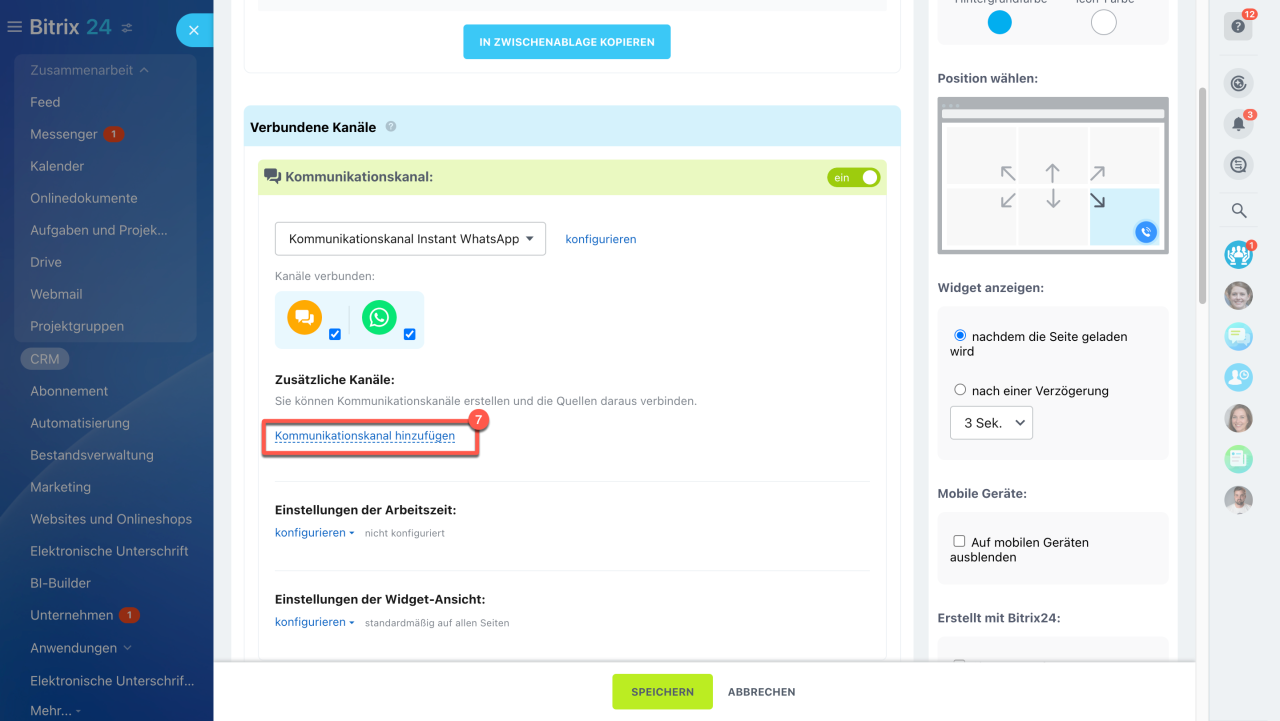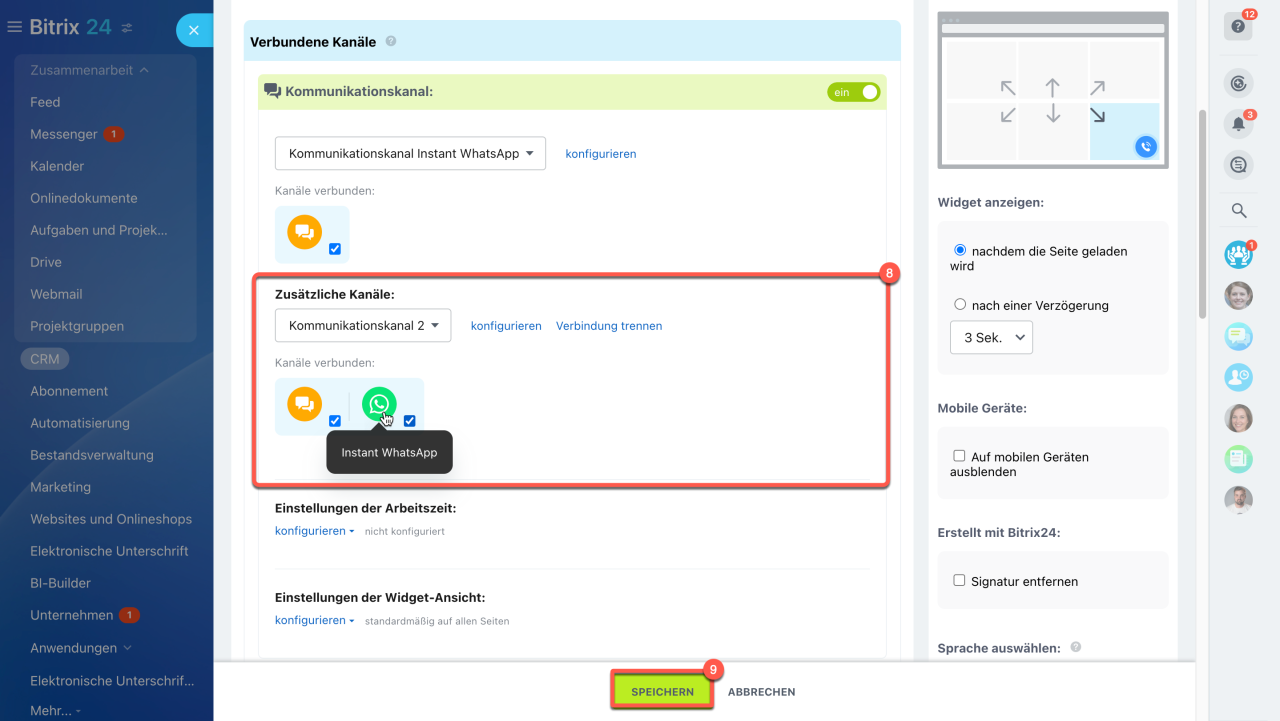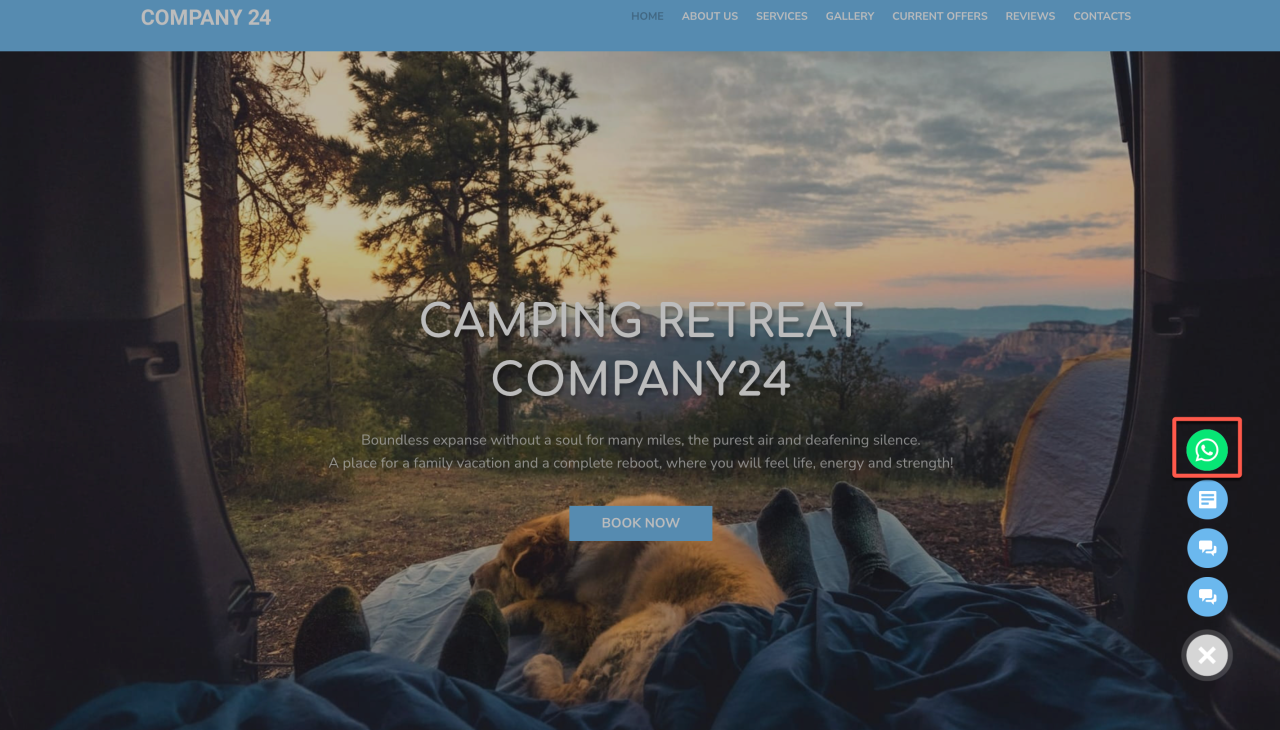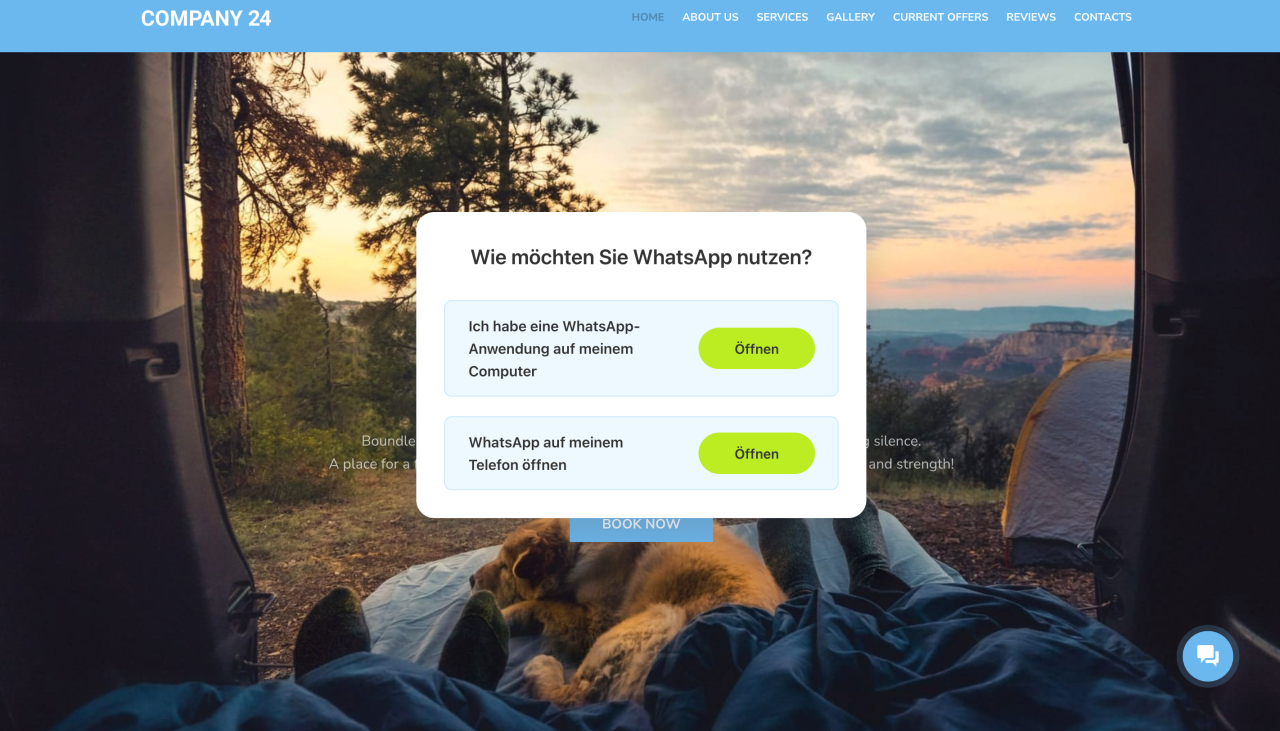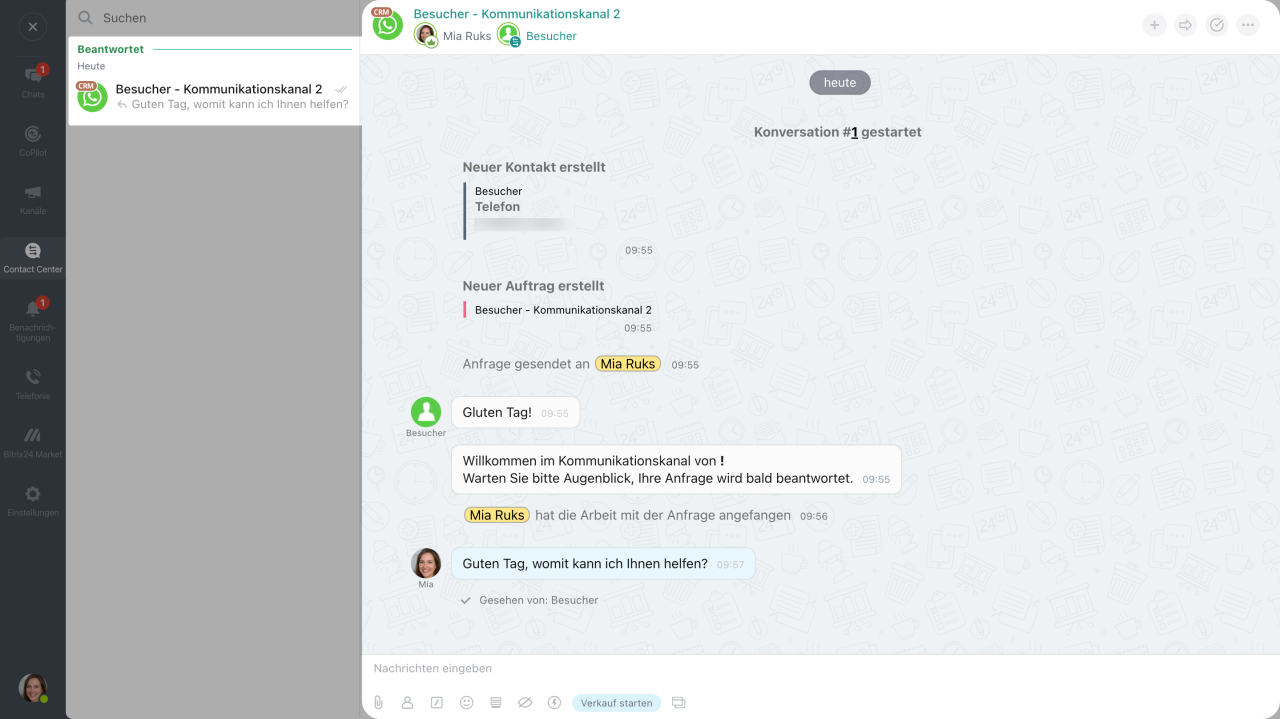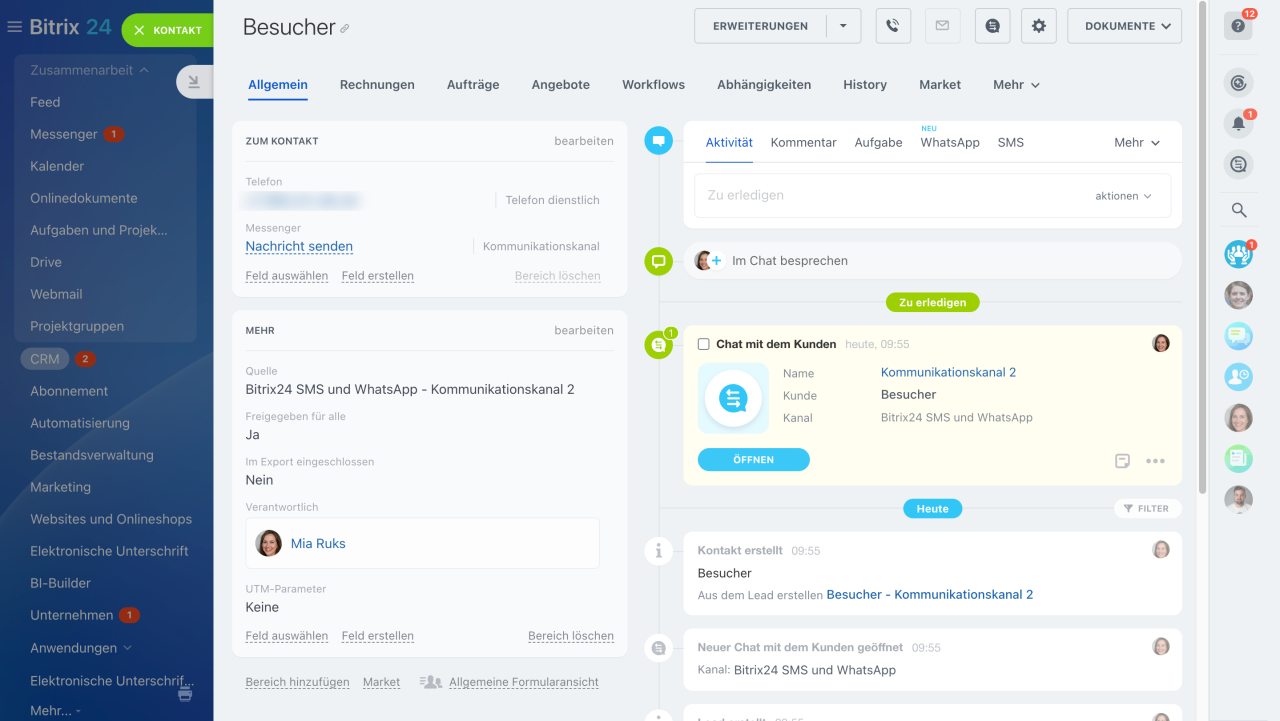Instant WhatsApp ist ein Kanal für die Verbindung mit Kunden, der mit dem WidgetDas Widget dient als Kommunikationstool zwischen Website-Besuchern und dem Unternehmen. Über das Widget können Kunden Fragen stellen und Antworten erhalten oder ihre Kontaktdaten für einen Rückruf hinterlassen. verbunden werden kann. Wenn der Kunde Ihre Website besucht und Sie über WhatsApp kontaktiert, erhalten Sie die Nachricht in Ihrem Bitrix24.
Vorteile von Instant WhatsApp:
- Sofortige Verbindung ohne Registrierung des Unternehmens in WhatsApp.
- Kontaktdaten und Nachrichtenverlaufen werden im CRM gespeichert.
- Sie antworten den Kunden schnell und genau dort, wo es für sie am bequemsten ist.
- Die Nachrichten werden automatisch gemäß der festgelegten Warteschleife an die zuständigen Mitarbeiter verteilt.
Bitrix24 Tarife
Gemäß den von WhatsApp festgelegten Einschränkungen sind der Versand und Empfang von Nachrichten in den folgenden Ländern eingeschränkt: Iran, Nordkorea, Kuba, Syrien, Krim (+7978), Volksrepubliken Donezk und Luhansk.
Instant WhatsApp mit Bitrix24 verbinden
Öffnen Sie den Bereich CRM > Kunden > Contact Center > Instant WhatsApp.
Wenn Sie vorher einen Kommunikationskanal,Kommunikationskanäle sammeln Kundennachrichten aus verschiedenen Messengern und sozialen Netzwerken und leiten sie an die zuständigen Mitarbeiter weiter. Die Nachrichten werden im Bitrix24 Contact Center zugestellt. erstellt haben, wählen Sie ihn beim Verbinden aus. Klicken Sie auf Verbinden.
Wenn Sie noch keinen Kommunikationskanal haben, bietet Bitrix24 an, einen zu erstellen.
Instant WhatsApp kann nur mit einem Kommunikationskanal gekoppelt werden.
Kommunikationskanal zum Widget hinzufügen
Öffnen die Website-Einstellungen. Gehen Sie auf Websites und Onlineshops > Websites > Drei Punkte (...) > Website konfigurieren.
Klicken Sie im Feld Website-Widget auf Konfigurieren. Tippen Sie auf Kommunikationskanal hinzufügen und wählen Sie den Kanal aus, mit der Instant WhatsApp verbunden ist. Speichern Sie die Einstellungen.
Jetzt können Ihre Kunden Ihr Unternehmen über Instant WhatsApp kontaktieren. Sie erhalten Nachrichten im Bitrix24 Contact Center.
Widget testen
Wenn die Website auf einem Computer geöffnet wird, erscheinen verschiedene Optionen, um die Kommunikation zu starten:
- WhatsApp-Anwendung auf dem Computer öffnen — klicken Sie auf Ich habe WhatsApp-Anwendung auf meinem Computer.
- Chat auf dem Smartphone öffnen — klicken Sie auf WhatsApp auf meinem Telefon öffnen. Danach scannen Sie den QR-Code mit der Kamera Ihres mobilen Geräts ein.
Senden Sie eine automatisch generierte Nachricht, um den Mitarbeiter des Unternehmens zu verbinden.
Der Mitarbeiter erhält die Nachrichten im Bitrix24 Contact Center und hat 24 Stunden, um auf die letzte Nachricht des Kunden zu reagieren. Nach Ablauf dieser Zeit werden die Antworten an den Kunden nicht zugestellt.
Neue Regelungen: Facebook, Instagram Direct und WhatsApp
Zusammen mit dem Chat wird ein Lead oder Auftrag mit dem Kontakt im CRM erstellt. Welches Element erstellt wird, kann in den Einstellungen des Kommunikationskanals festgelegt werden. Der Dialog wird im Formular des CRM-Elements angezeigt.
Kommunikationskanäle erstellen: Einstellungen der Kommunikationskanäle
- Instant WhatsApp ist ein Kanal für die Verbindung mit Kunden, der mit dem Widget verbunden werden kann. Wenn der Kunde Ihre Website besucht und Sie über WhatsApp kontaktiert, erhalten Sie die Nachricht in Ihrem Bitrix24.
- Instant WhatsApp kann nur mit einem Kommunikationskanal gekoppelt werden.
- Der Mitarbeiter erhält die Nachrichten im Bitrix24 Contact Center und hat 24 Stunden, um auf die letzte Nachricht des Kunden zu reagieren. Nach Ablauf dieser Zeit werden die Antworten an den Kunden nicht zugestellt.
- Zusammen mit dem Chat wird ein Lead oder Auftrag mit dem Kontakt im CRM erstellt. Welches Element erstellt wird, kann in den Einstellungen des Kommunikationskanals festgelegt werden. Der Dialog wird im Formular des CRM-Elements angezeigt.
Zusammenfassung
Lesen Sie auch: